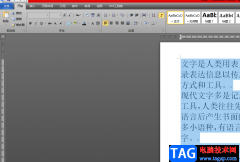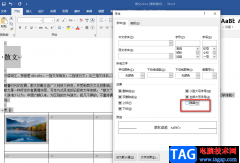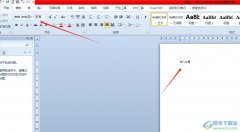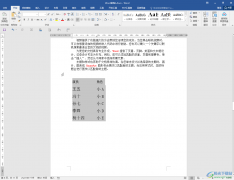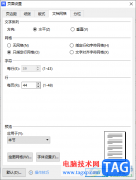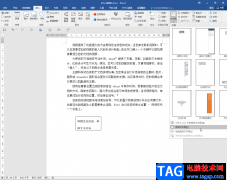用户在遇到需要编辑文档文件的情况时,会选择在word软件中来解决,这款办公软件可以给用户带来许多的好处,并且能够进一步提升用户的编辑效率,所以word软件成为了用户喜欢的办公软件,当用户在word软件中编辑文档文件时,有时会在页面上插入需要的元素,例如用户会插入图片、表格或是文本框等,说到表格,用户在文档页面上插入表格后,发现表格中缺少一条线,这种情况用户应该怎么来解决呢,其实这个问题很好解决,用户可以利用绘制表格功能或是插入形状功能来解决,这样就可以将缺少的线条补齐了,那么下面就和小编一起来看看具体的操作方法吧,感兴趣的用户也可以来看看,以备不时之需。
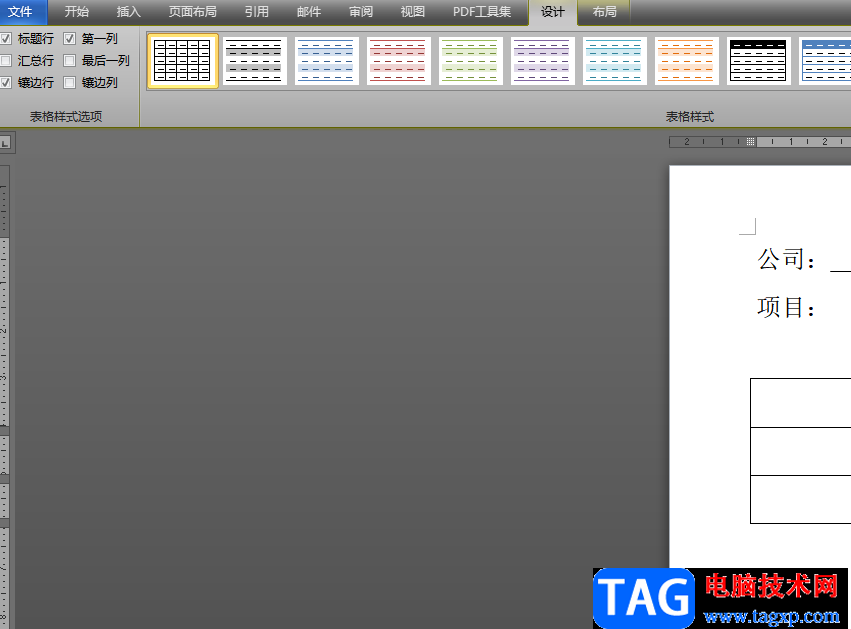
方法步骤
方法一
1.用户在word软件中打开需要的文档文件,并进入到编辑页面上来设置
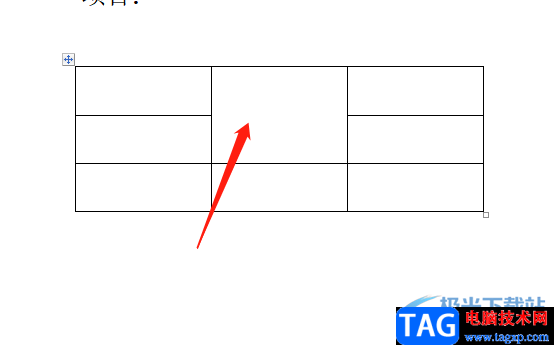
2.接着用户在菜单栏中点击插入选项,将会显示出相关的选项卡,用户选择其中的表格选项
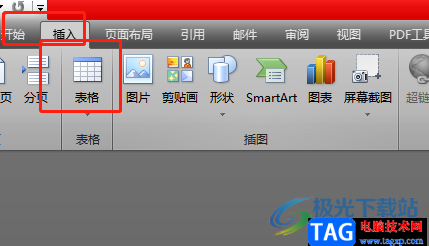
3.在拓展出来的下拉菜单中,用户选择底部的绘制表格选项来解决
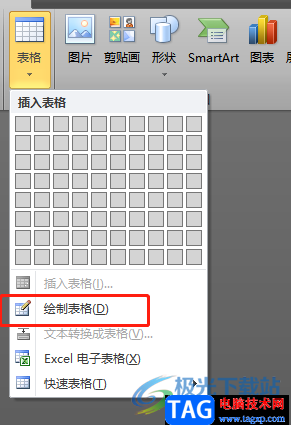
4.此时在编辑页面上用户会发现鼠标光标变为了铅笔样式,用户直接在缺少线条的地方按住鼠标左键来进行绘制即可
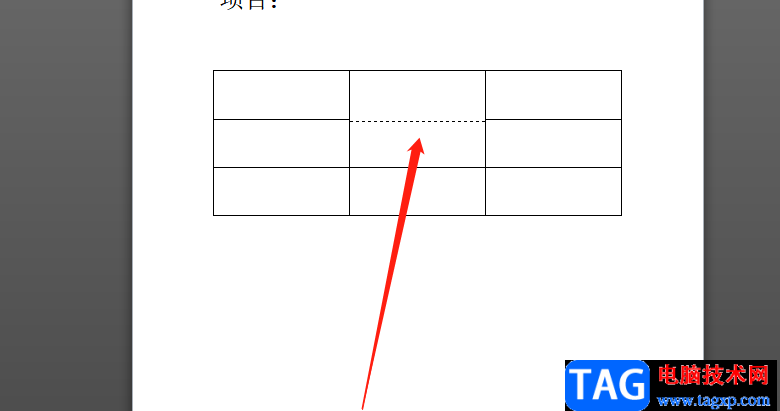
5.绘制好后就会成功将表格中的线条补齐了,如图所示
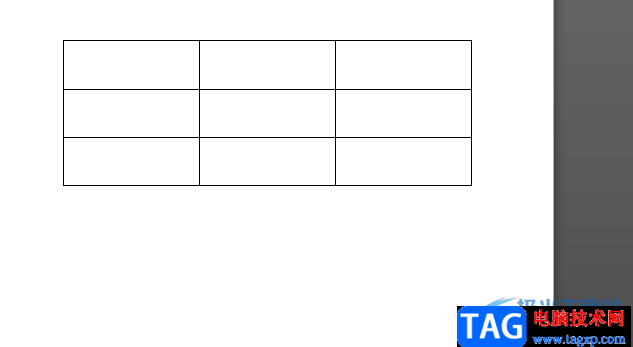
方法二
1.用户在菜单栏中点击插入选项,在显示出来的选项卡中用户选择形状选项
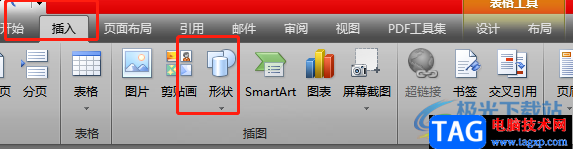
2.在展示出来的下拉选项卡中,用户需要在线条板块中点击直线选项
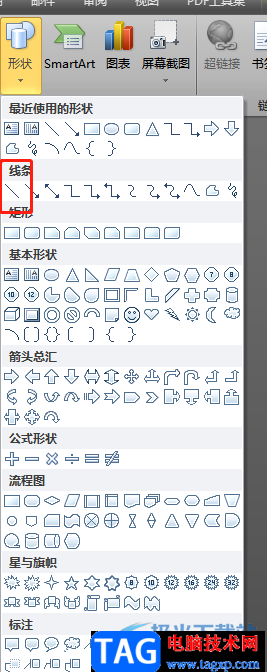
3.这时用户在编辑页面上按住shift键,直接在表格缺失线条的地方绘制出一条直线就可以了,最后用户就会发现表格的缺失线条已经成功补齐了,效果如下
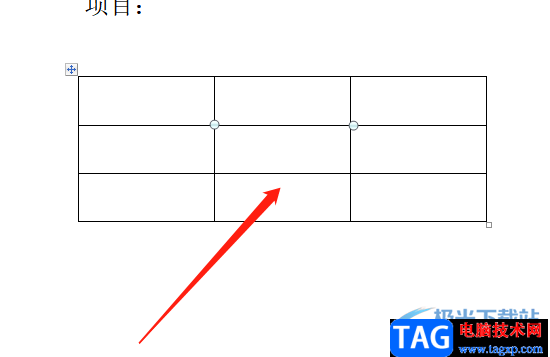
word软件之所以受到了许多用户的喜欢,是因为软件中的功能是很强大的,用户在编辑的过程中会感受到许多的便利,当用户在word软件中编辑文档时,遇到页面中的表格缺少一条线的问题,就可以利用软件的绘制表格功能和插入形状功能来解决即可,方法简单易懂,因此有需要的用户可以来看看。